Betulkan aplikasi telefon anda tidak berfungsi di Windows 11
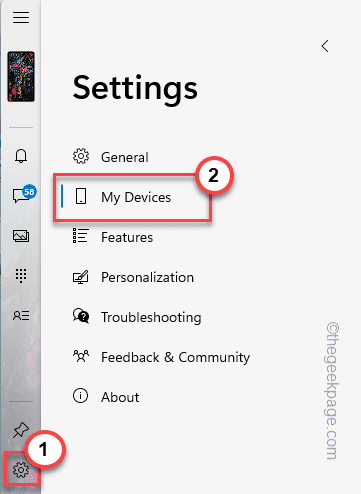
- 1440
- 231
- Clay Weber
Aplikasi telefon anda adalah langkah Microsoft untuk mengurangkan perbezaan antara OS mudah alih dan Windows 11. Biasanya, aplikasi telefon anda berfungsi dengan baik dan lancar, secara automatik menyegerakkan mesej, panggilan dan sebagainya. Tetapi sesetengah pengguna mengalami beberapa isu di mana mereka tidak dapat mengendalikan aplikasi telefon anda seperti yang mereka dapat sebelum mereka dinaik taraf ke Windows 11. Tanpa membuang masa anda ikuti penyelesaian langkah demi langkah kami untuk menetapkan aplikasi telefon anda di komputer anda dengan cepat.
Isi kandungan
- Betulkan 1 - Biarkan polisi telefon anda
- Betulkan 2 - Gunakan Penyelesaian Masalah Windows Store Apps
- Betulkan 3 - Membaiki/ menetapkan semula aplikasi telefon anda
- Betulkan 4 - Keluarkan dan ikut semula aplikasi telefon anda
- Betulkan 5 - Tetapkan semula cache telefon anda
- Betulkan 6 - Nyahpasang dan pasangkan semula aplikasi telefon anda
Betulkan 1 - Biarkan polisi telefon anda
Anda mesti membenarkan aplikasi telefon anda berjalan di latar belakang.
1. Pada mulanya, tekan Kekunci Windows dan juga R Kunci bersama.
2. Kemudian tulis "gpedit.MSC"Dan memukul Masukkan Untuk membuka dasar kumpulan.
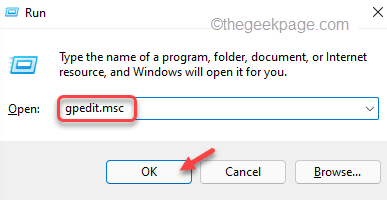
3. Apabila editor dasar kumpulan tempatan dibuka, pergi dengan cara ini ~
Konfigurasi Komputer \ Templat Pentadbiran \ Windows Components \ App Privasi
4. Sekarang, Klik dua kali pada "Biarkan aplikasi Windows berjalan di latar belakang"Dasar.
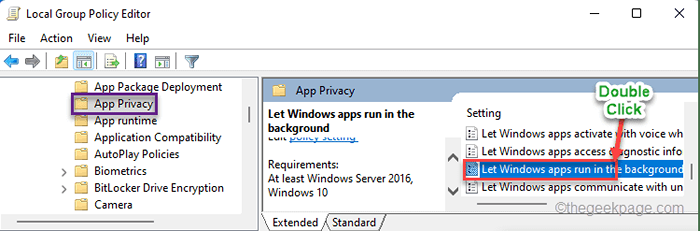
5. Sekarang, klik pada "Didayakan".
6. Datang ke menu 'Pilihan:', pilih "Kuasa membenarkan"Pilihan dari drop-down.
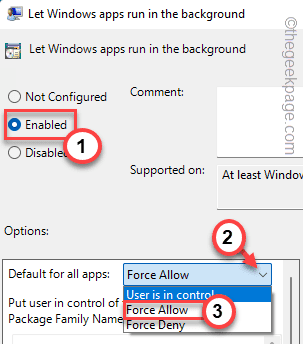
Ini akan menetapkan semua aplikasi untuk dijalankan di latar belakang. Tetapi, ini mungkin membebankan sumber tambahan anda, jadi anda boleh mencuba pendekatan ini.
7. Setelah mengaktifkan polisi, pilih "Pengguna terkawal"Dari drop-down yang sama.
8. Tetapi kali ini, tampal nama pakej aplikasi ini di dalam kotak.
Microsoft.Yourphone_8wekyb3d8bbwe
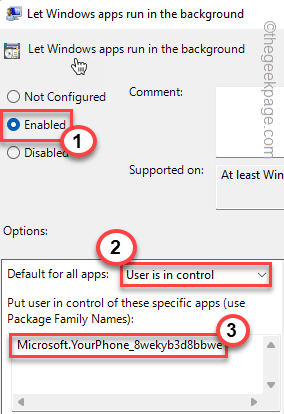
6. Kemudian, ketik "Memohon"Dan"okey"Untuk menyelamatkan perubahan.
Selepas itu, tutup tetingkap editor dasar kumpulan tempatan.
Mula semula komputer anda dan periksa sama ada aplikasi telefon anda berfungsi dengan betul atau tidak.
Betulkan 2 - Gunakan Penyelesaian Masalah Windows Store Apps
1. Pada mulanya, tekan Kekunci windows+r Kekunci bersama.
2. Kemudian, Jenis Perintah ini dan memukul Masukkan.
MS-SETTINGS: Penyelesaian masalah
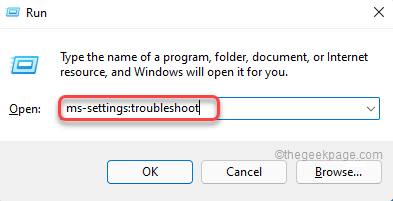
3. Kemudian, ketik pada "Penyelesai masalah lain".
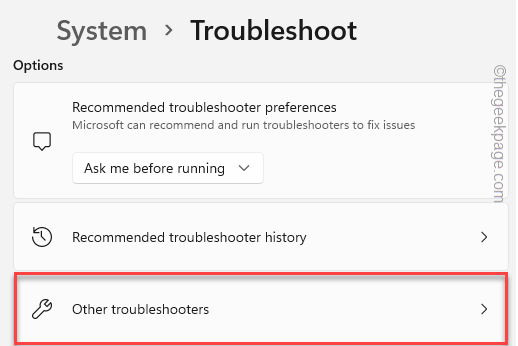
4. Tatal ke bawah melalui tingkap, ketik "Jalankan" di dalam 'Aplikasi Windows Store'Seksyen.
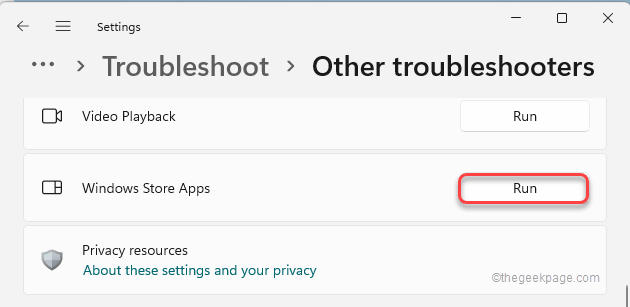
Ikuti arahan di skrin untuk menyelesaikan masalah aplikasinya. Selepas itu, periksa sama ada ini berfungsi.
Betulkan 3 - Membaiki/ menetapkan semula aplikasi telefon anda
Cara terbaik untuk menyelesaikan masalah dengan aplikasinya adalah untuk menetapkan semula aplikasi telefon anda.
1. Pada mulanya, buka tetingkap Tetapan.
2. Kemudian, ketik pada "Aplikasi"Di sebelah kiri.
3. Selepas itu, klik pada "Apl & Ciri".
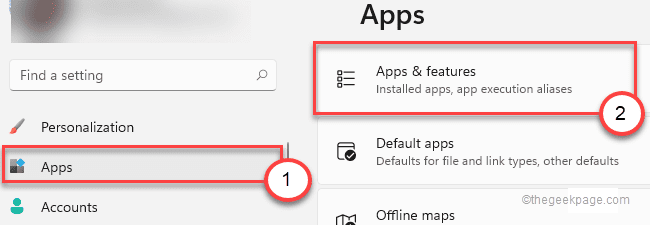
4. Di sebelah kanan, tatal ke bawah untuk mencari "Telefon awak" aplikasi.
5. Kemudian, ketik "Pilihan lanjutan".
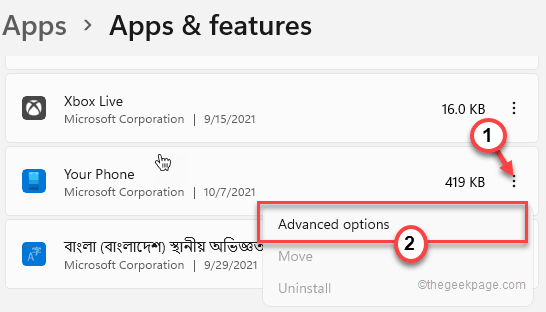
6. Selepas itu, tatal ke bawah untuk mencari bahagian 'Reset'.
7. Kemudian, ketik "Pembaikan"Untuk membaiki aplikasi di sistem anda.
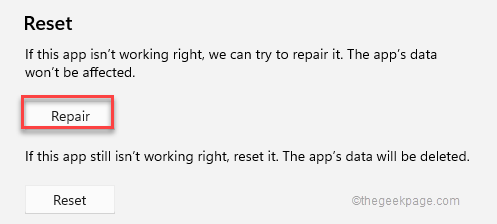
Kurangkan tetapan dan periksa aplikasi telefon anda.
8. Jika itu masih tidak berfungsi, tatal ke bawah dan ketik "Tetapkan semula".
9. Kemudian, ketik "Tetapkan semula"Untuk menetapkan semula aplikasi telefon anda.
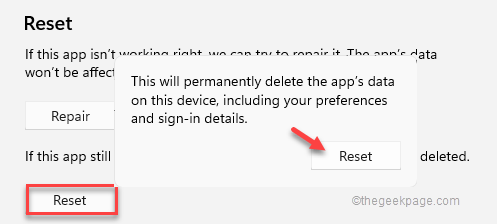
Setelah menetapkan semula aplikasinya, tutup tetingkap Tetapan.
Anda mungkin perlu log masuk ke aplikasi telefon anda dengan kelayakan anda.
Betulkan 4 - Keluarkan dan ikut semula aplikasi telefon anda
Anda boleh menyahkabungkan dan menghubungkan telefon anda untuk menyelesaikan masalah ini.
Langkah -langkah untuk mengeluarkan peranti anda
1. Pada mulanya, buka aplikasi telefon anda, jika belum dibuka.
2. Kemudian, klik pada ikon gear di panel kiri.
3. Seterusnya, ketik "Peranti saya"Dalam tab baru.
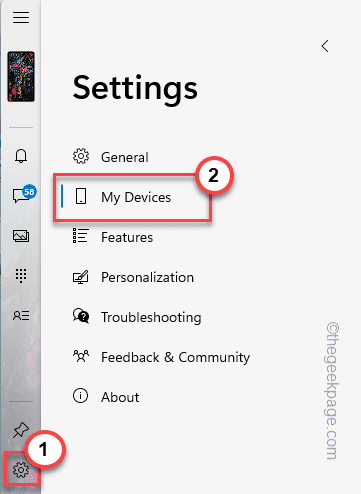
Di sini, anda akan melihat peranti anda.
4. Sekarang, ketik pada tiga titik di peranti dan ketik "Keluarkan"Untuk mengeluarkan peranti anda dari komputer anda.
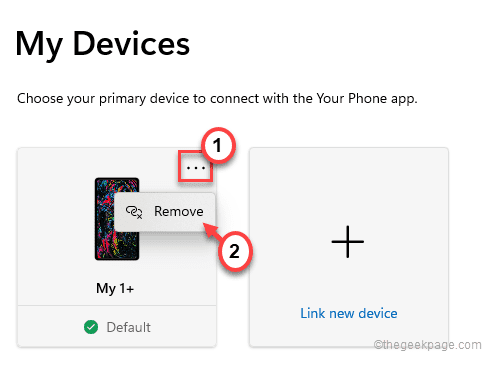
5. Anda akan diberi amaran dengan cepat.
6. Cukup periksa kotak "Saya faham mengeluarkan peranti ini bermaksud saya menetapkan semula aplikasi telefon anda di PC ini".
7. Ketik "Ya, keluarkan"Untuk mengeluarkan peranti.
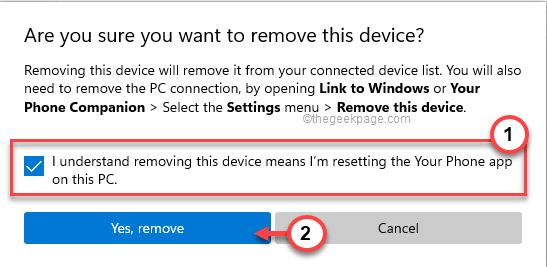
8. Sekarang, lancarkan aplikasi teman telefon anda.
9. Ketik pada ikon berbentuk gear di sudut kiri atas.
10. Kemudian, klik pada "Komputer yang dipautkan>".
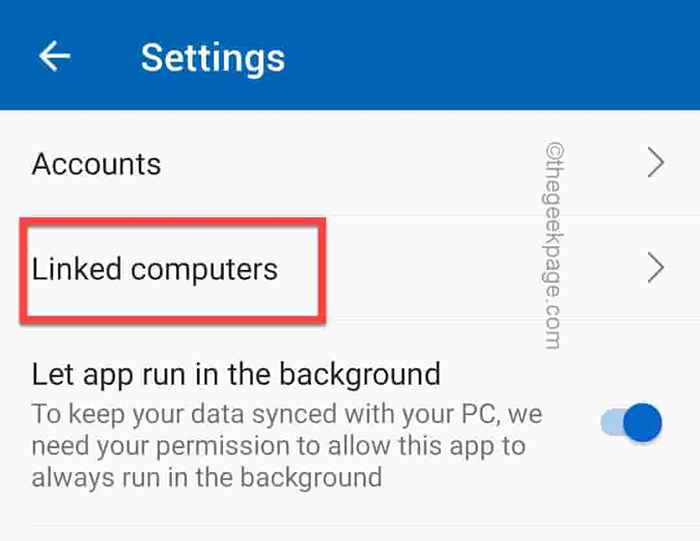
11. Sekarang, klik pada komputer yang ingin anda keluarkan.
12. Ketik pada tiga titik menu dan klik pada "Keluarkan peranti ini".
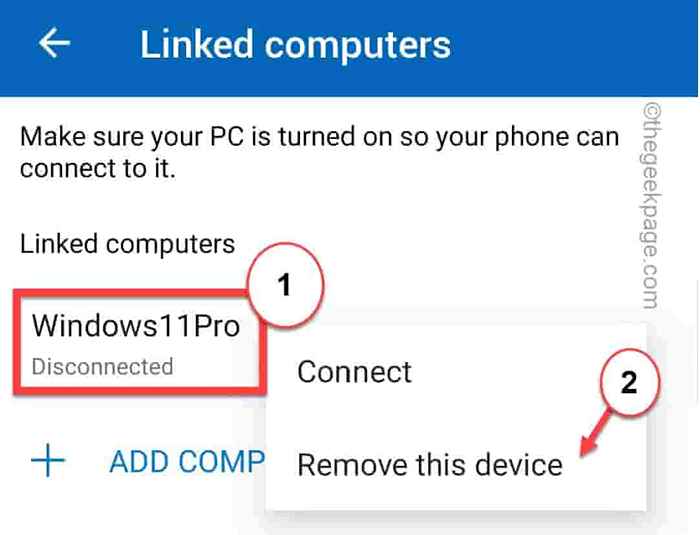
Aplikasi teman telefon anda akan kembali ke skrin lalai pada peranti anda.
Langkah -langkah untuk Menghidupkan Aplikasi Companion Telefon Anda
Aplikasi telefon anda di komputer anda harus kembali ke keadaan lalai.
1. Sekarang, ketik "Bermula"Di halaman depan.
2. Anda harus dilog masuk secara automatik dengan akaun Microsoft anda.
3. Selanjutnya, periksa "Saya mempunyai teman telefon anda - pautan ke aplikasi windows bacay ".
4. Kemudian, ketik pada "Pasangan dengan kod QR".
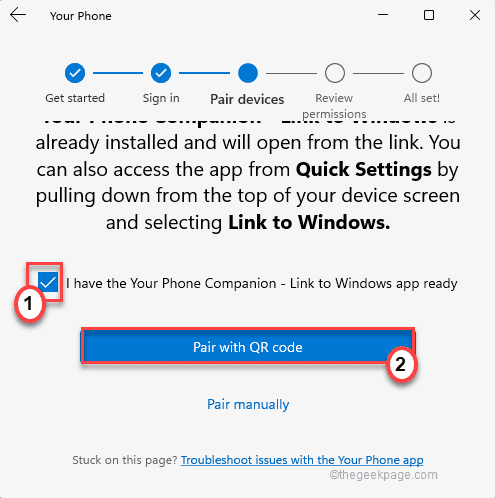
Kod QR akan dapat dilihat bersama dengan akaun Microsoft anda.
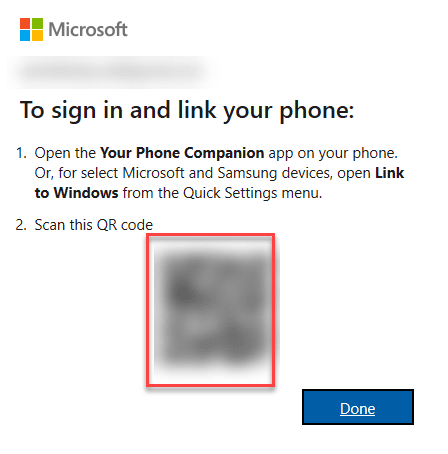
5. Lancarkan aplikasi teman telefon anda di telefon pintar/tablet anda.
6. Kemudian, ketik "Bermula".
7. Seterusnya, sentuh "Pautkan telefon dan PC anda".
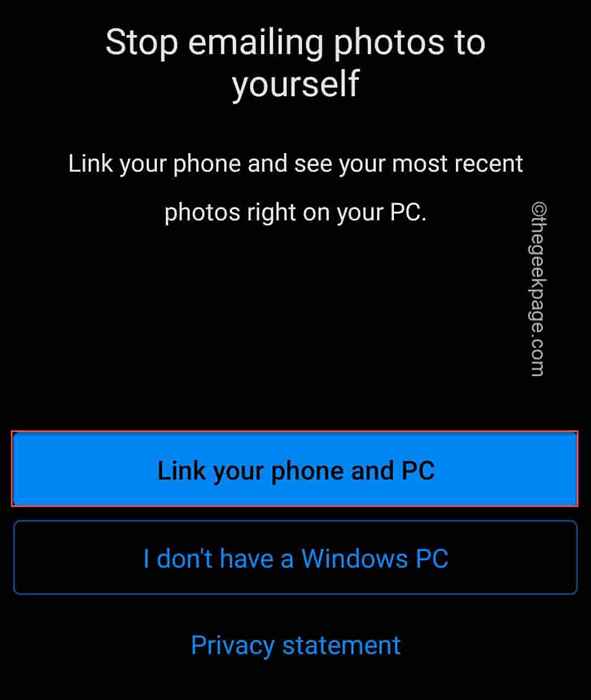
Ini akan membuka kamera anda. Imbas kod QR dengan telefon anda.
Ia akan menyambungkan peranti anda ke aplikasi telefon anda di Windows. Masalah anda harus diselesaikan.
Betulkan 5 - Tetapkan semula cache telefon anda
Pastikan anda telah menetapkan semula cache telefon anda di android anda.
1. Buka tetapan pada peranti Andriod/iOS anda.
2. Kemudian, navigasi dengan cara ini -
Senarai Apl> Aplikasi yang Dipasang
3. Di sini, tatal ke bawah untuk mencari "Teman telefon anda" aplikasi. Cukup, ketik untuk membukanya.
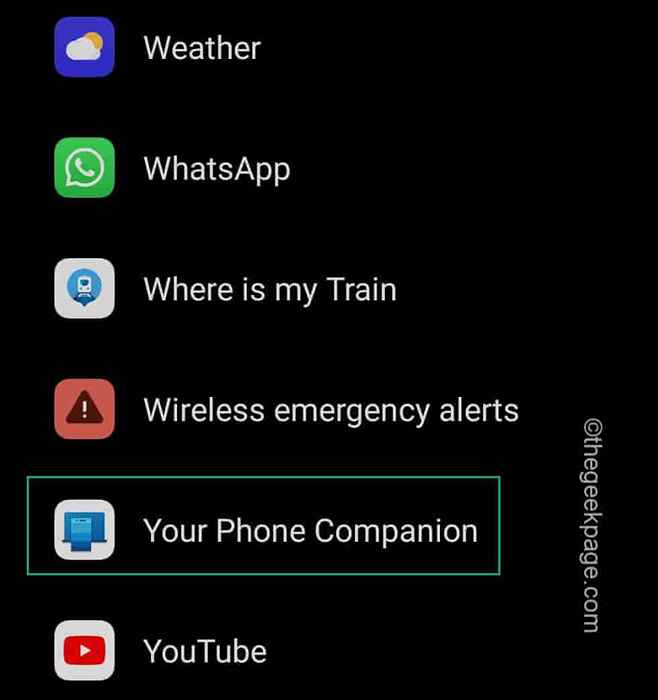
4. Selanjutnya, ketik "Berhenti secara terpaksa"Untuk memaksa menghentikan aplikasinya.
5. Setelah memaksa aplikasinya, ketik "Penggunaan Penyimpanan".
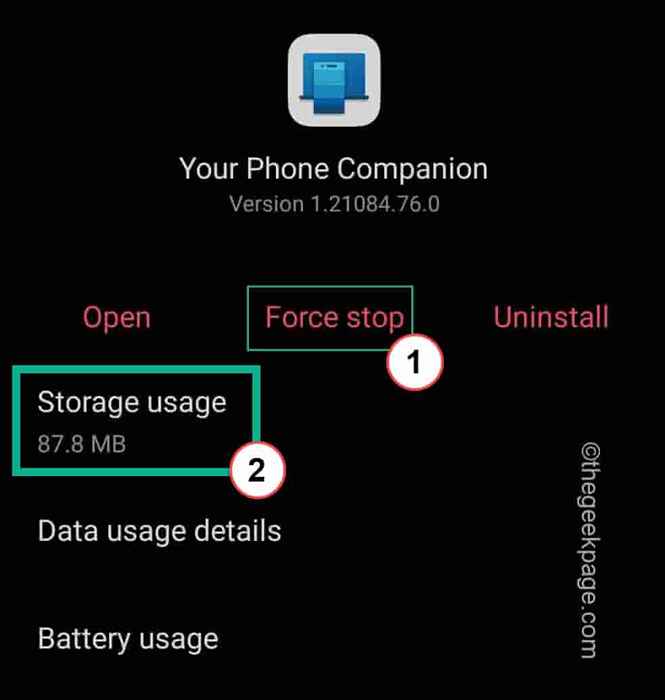
6. Sekarang, klik pada "Data jelas"Untuk mengeluarkan cache yang disimpan.
7. Akhirnya, ketik "Kosongkan cache"Untuk mengosongkan data aplikasi pada sistem anda.
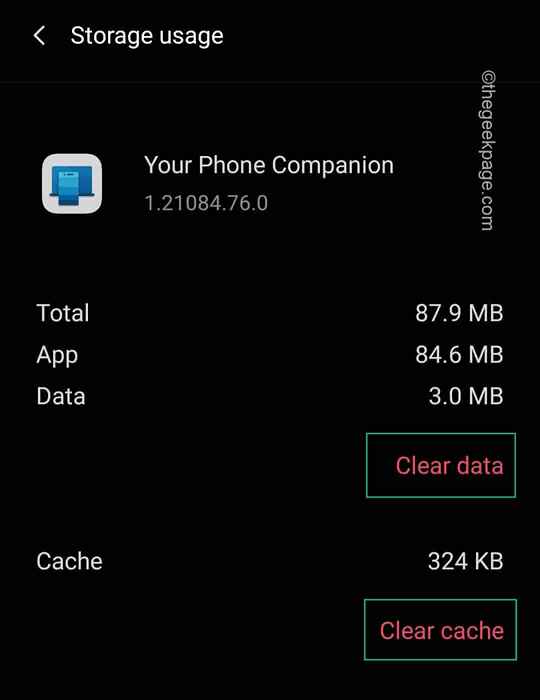
Selepas itu, buka aplikasi teman telefon anda di telefon bimbit anda dan hubungkannya dengan komputer anda sekali lagi mengikuti langkah -langkah yang telah kami sebutkan dalam Fix 4.
Ini harus menyelesaikan masalah.
Betulkan 6 - Nyahpasang dan pasangkan semula aplikasi telefon anda
Anda mesti menyahpasang aplikasi telefon anda yang ada dengan arahan PowerShell dan memasangnya dari kedai.
1. Pada mulanya, tekan kekunci Windows dan taipkan "PowerShell".
2. Kemudian, klik kanan pada "Windows PowerShell"Dan ketik"Jalankan sebagai pentadbir"Untuk mengakses terminal dengan hak pentadbiran.
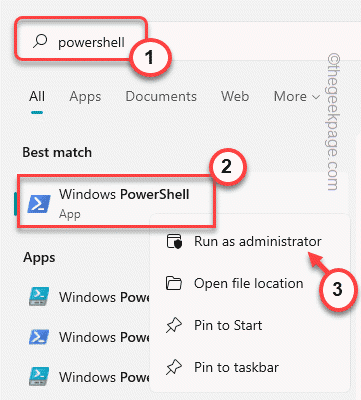
3. Apabila terminal muncul, Jenis atau Salin tampal kod ini di sana dan memukul Masukkan.
Get-AppxPackage Microsoft.Yourphone -allusers | Keluarkan-AppxPackage
Aplikasi telefon anda akan dipasang dari sistem anda.
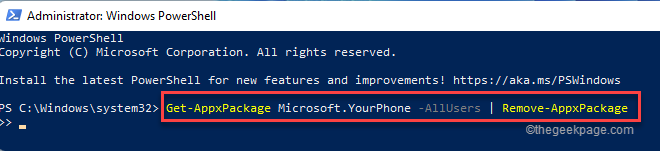
Sebaik sahaja anda selesai, tutup terminal PowerShell.
4. Buka kedai di komputer anda.
5. Kemudian, cari "Telefon awak"Aplikasi dari kotak carian.
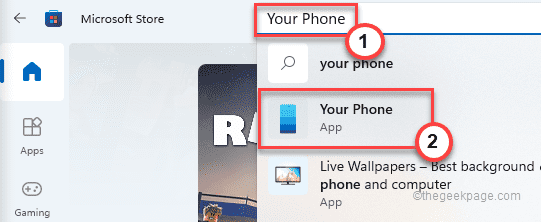
6. Sekarang, ketik "Pasang"Untuk memasangnya di sistem anda.
Sebaik sahaja anda memasangnya, buka telefon anda dan sambung semula telefon anda dengannya.
Ini harus menyelesaikan masalah anda dengan aplikasi telefon anda.
- « Cara Menambah / Mengeluarkan / Tukar Susun atur Papan Kekunci di Windows 11
- Betulkan PowerPoint tidak dapat menulis ke Microsoft Word semasa membuat pemberian »

